I denne guiden viser vi deg hvordan du enkelt kan sette opp og koble til PayPal som betalingsløsning i din nettbutikk. Denne utvidelsen er enkel å koble på og krever ikke at man må legge inn manuelle API-nøkler.
Vi begynner med å legge å legge til en ny en ny utvidelse under Utvidelser -> Legg til ny og søker på “paypal”. Skroll ned til du finner WooCommerce PayPal Checkout Payment Gateway fra WooCommerce. Installer og aktiver.
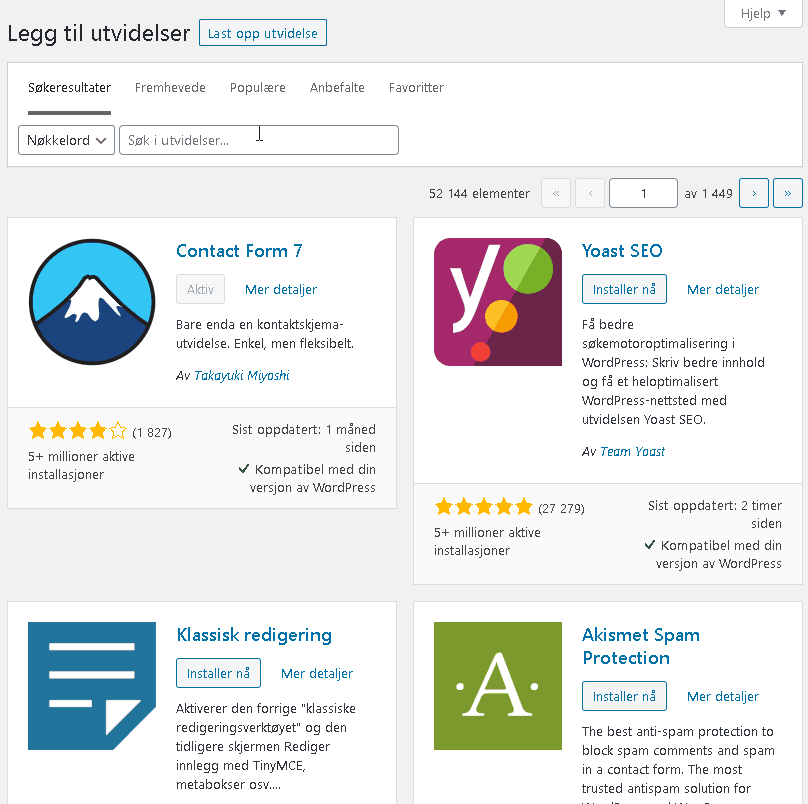
Etter installering og aktivering må vi konfigurere løsningen. Dette er enkelt å gjøre selv, du går først til WooCommerce -> Innstillinger og velger fanen med teksten “Betalinger”. Her vil du nå se “PayPal Checkout” (som regel nederst om den er ny). Klikk administrer og deretter “Setup or link an existing account”. Du blir nå sendt til PayPal sine sider for å logge på og bekrefte kontoen din.
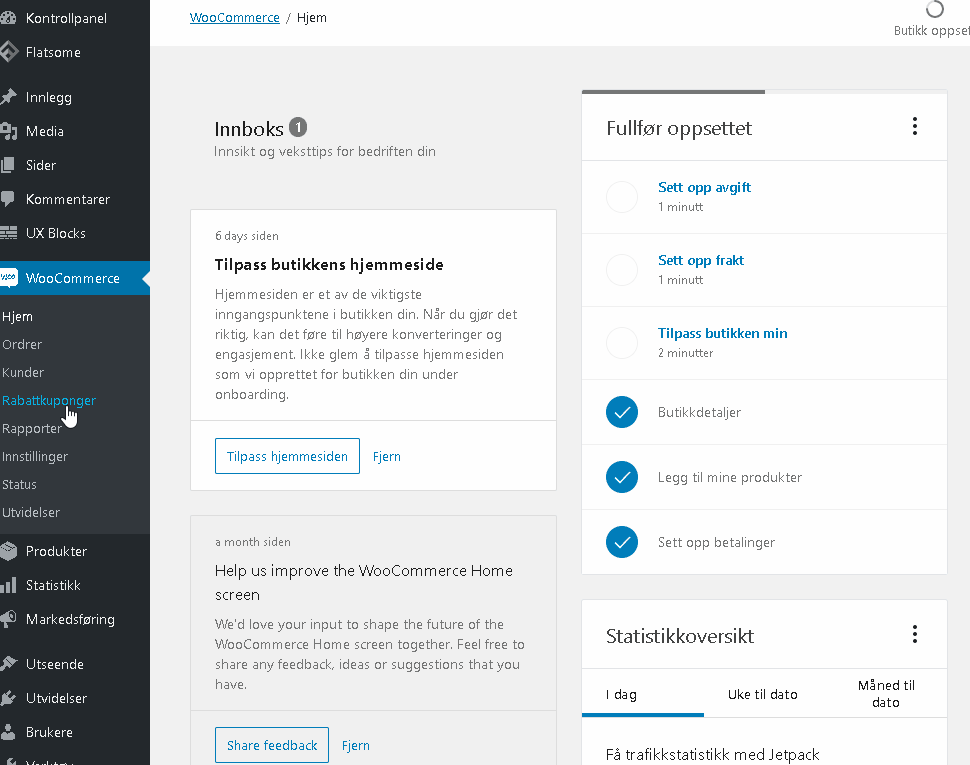
Merk at om du ikke har en bedriftkonto allerede vil du få spørsmål om å konvertere, opprette ny eller benytte en eksisterende. Om du logger inn på en bedriftkonto vil du bli bedt om å godkjenne tilgangen.
Første eksempel her er det som skjer når man logger inn med en privatkonto:
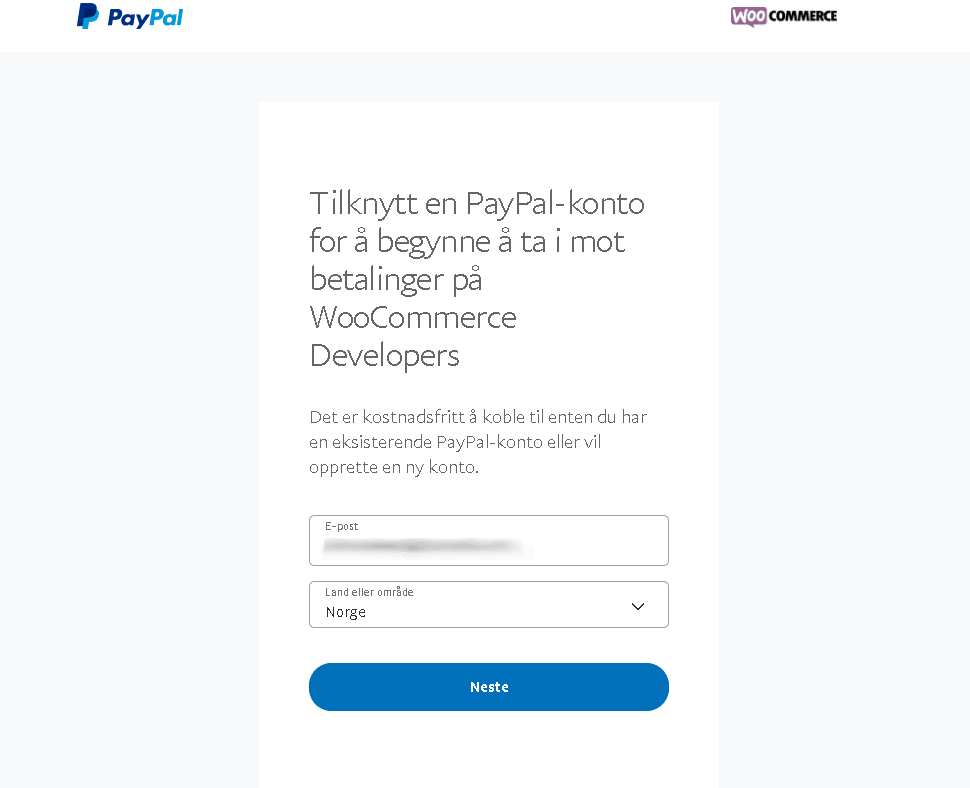
Når du har koblet til vil PayPal være aktiv og klar til bruk for dine kunder i din nettbutikk. Betalingene går automatisk rett inn til din PayPal-konto.
